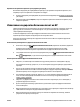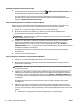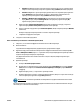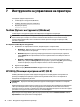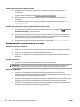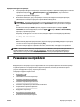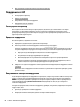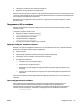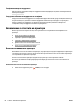User instructions
Проверка на IP адреса на принтера
●
За да проверите IP адреса на принтера, отпечатайте страница с мрежова конфигурация. Натиснете
едновременно бутоните ( Безжична връзка ) и ( Информация ), за да отпечатате
страницата с мрежовата конфигурация.
●
Използвайте командата „ping“ към принтера с помощта на IP адреса в командния прозорец
(Windows) или в помощната програма за мрежа Network Utility (OS X).
ЗАБЕЛЕЖКА: OS X Lion и OS X Mountain Lion: Network Utility (Мрежова програма) се намира в
папката Utilities (Помощни програми) в папката Приложения в най-горното ниво на твърдия
диск.
OS X Mavericks: Отворете Finder (Търсене), задръжте клавиша Option и изберете System
Information (Системна информация) от менюто Apple ( ). Изберете Window > Network Utility
(Прозорец > Мрежова програма).
Например, ако IP адресът е 123.123.123.123, въведете следното в командния ред (Windows):
C:\Ping 123.123.123.123
Или
В Network Utility (Мрежова програма) (OS X), щракнете върху раздела Ping, въведете в прозореца
123.123.123.123 и след това щракнете върху Ping.
Ако има отговор, IP адресът е правилен. Ако няма, това означава, че IP адресът не е правилен.
СЪВЕТ: Ако използвате компютър с операционна система Windows, може да посетите уеб сайта за
онлайн поддръжка на HP на адрес www.hp.com/support . Този уеб сайт осигурява информация и
средства, които могат да ви помогнат да коригирате много често срещани проблеми с принтера.
8 Решаване на проблем
Информацията в този раздел служи за разрешаване на често срещани проблеми. Ако вашият принтер
не работи правилно и тези предложения не разрешат проблема, опитайте да използвате една от
услугите за поддръжка по-долу, за да получите помощ.
Този раздел съдържа следните теми:
●
Поддръжка от HP
●
Запознаване с отчетите на принтера
●
Решаване на проблеми на принтера
●
Решаване на проблеми при печатане
●
Решаване на проблеми чрез използване на HP ePrint
●
Разрешаване на мрежови проблеми
●
Поддръжка на принтера
●
Почистване на заседнала хартия
●
Изчистване на печатащата каретка
BGWW Вграден уеб сървър 59